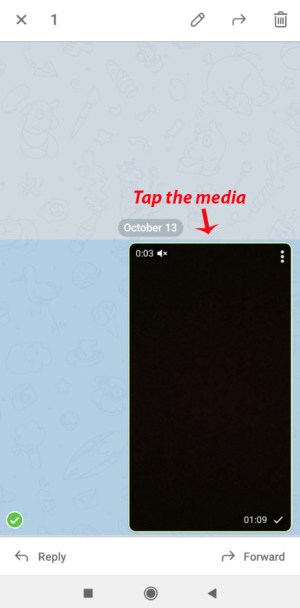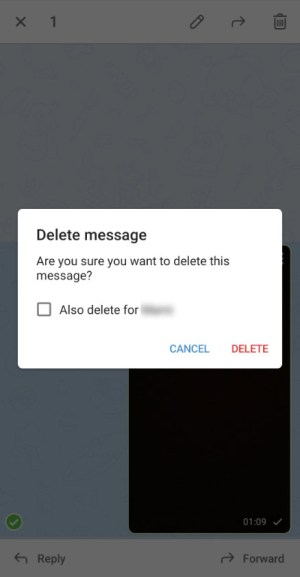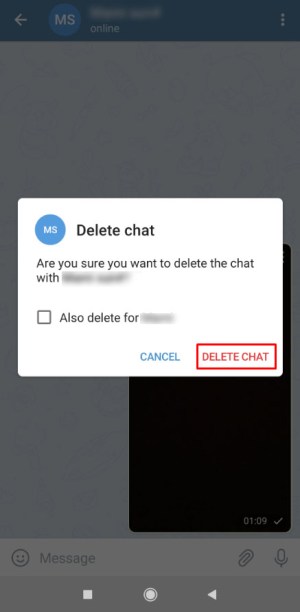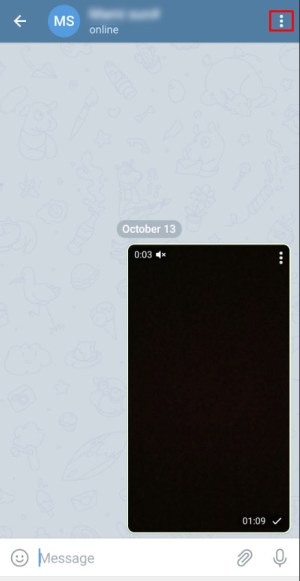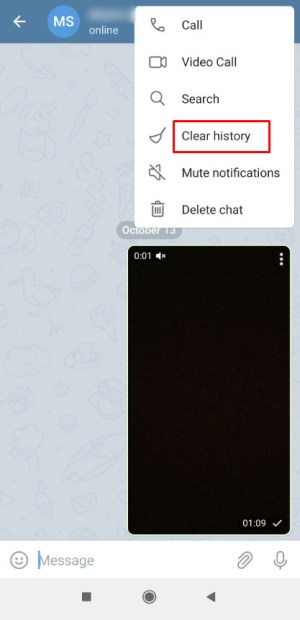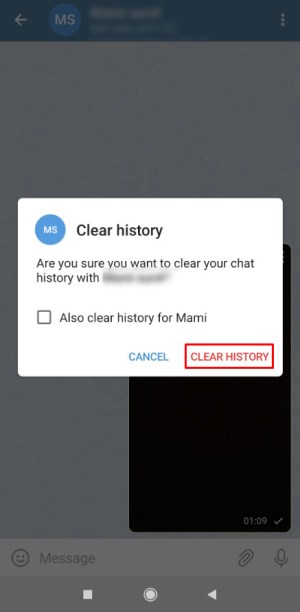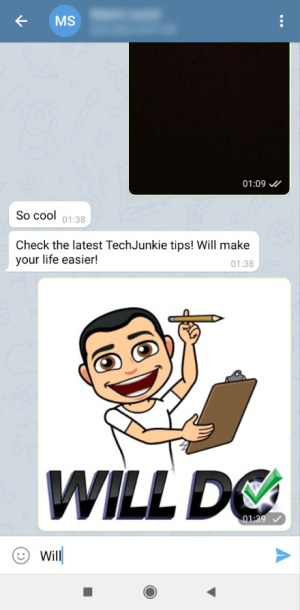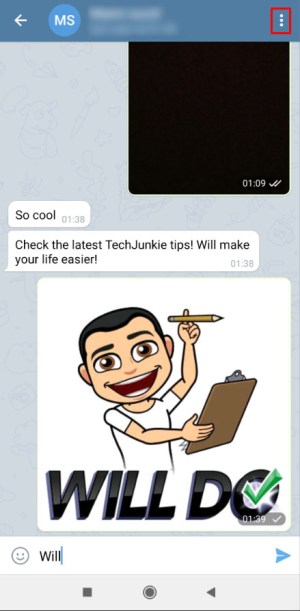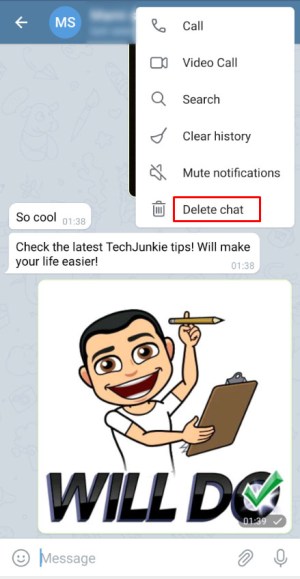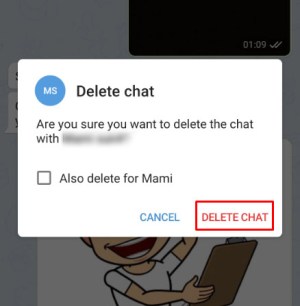చాట్ చేస్తున్నప్పుడు మీరు మార్పిడి చేసుకునే చిత్రాలు మరియు వీడియోలు చాలా ఎక్కువ మెమరీ స్థలాన్ని తీసుకుంటాయి. ఇది టెలిగ్రామ్ విషయంలో కాదు, కానీ మీకు ఇకపై మీ సంభాషణలు అవసరం లేనప్పుడు వాటి నుండి మీడియాను తొలగించడంలో మీకు ఆసక్తి ఉండవచ్చు.

చిత్రాలు, వీడియోలు మొదలైన ఫైల్లను భాగస్వామ్యం చేయడం, డౌన్లోడ్ చేయడం మరియు తొలగించడం వంటి అనేక సందేశ యాప్లు విభిన్న ఎంపికలను అందిస్తాయి. తరచుగా, మీ మెమరీని ఖాళీ చేయడానికి మరియు మీ పరికరం సరిగ్గా పని చేయడంలో సహాయపడటానికి మీరు డేటాను తొలగించాలి.
టెలిగ్రామ్ మీడియాతో ఒప్పందం ఏమిటి? తెలుసుకోవడానికి చదువుతూ ఉండండి.
కాష్ నుండి మీడియాను ఎలా తొలగించాలి
మీరు మీ టెలిగ్రామ్ యాప్ను ప్రారంభించినప్పుడు, ఎగువ ఎడమ మూలలో ఉన్న హాంబర్గర్ చిహ్నాన్ని నొక్కి, సెట్టింగ్లకు వెళ్లండి. అక్కడ నుండి, మీరు మీడియా సెట్టింగ్లను యాక్సెస్ చేయడానికి డేటా మరియు స్టోరేజీని ఎంచుకోవాలి, ఆపై నిల్వ వినియోగాన్ని ఎంచుకోవాలి. ఇక్కడ మీరు కొన్ని ఉపయోగకరమైన సర్దుబాట్లు చేయవచ్చు మరియు మీరు అనవసరంగా భావించే ఏదైనా మీడియాను తొలగించవచ్చు.
నిల్వ వినియోగంలో, మొదటి ఎంపిక Keep Media, ఇక్కడ మీరు మీ ఫోన్లో ఉపయోగించని లేదా తెరవని మీడియాను ఎంత కాలం పాటు ఉంచాలో పేర్కొనవచ్చు. ఇది మూడు రోజుల మధ్య మరియు ఎప్పటికీ ఎక్కడైనా ఉండవచ్చు; ఈ వ్యవధి తర్వాత, మీడియా స్వయంచాలకంగా తొలగించబడుతుంది.

అయితే, అన్ని అంశాలు క్లౌడ్లో నిల్వ చేయబడతాయి, ఇక్కడ మీరు వాటిని మళ్లీ యాక్సెస్ చేయవచ్చు మరియు అవసరమైతే డౌన్లోడ్ చేసుకోవచ్చు.
మీరు క్లియర్ కాష్పై నొక్కినప్పుడు, ఇక్కడ రెండవ ఎంపిక, మీరు మీ పరికరం నుండి తీసివేయాలనుకుంటున్న మీడియా రకాన్ని ఎంచుకోవచ్చు: ఫోటోలు, వీడియోలు, సంగీతం లేదా ఇతర ఫైల్లు. ఈ ఫైల్లను తొలగించడం ద్వారా మీరు ఎంత మెమరీ స్థలాన్ని ఖాళీ చేస్తారో కూడా మీరు చూడగలరు. మీకు iOS పరికరం ఉంటే, మీరు ప్రతి ఒక్క చాట్ కోసం కూడా దీన్ని చేయవచ్చు.

చాట్ల నుండి షేర్డ్ మీడియాను ఎలా తొలగించాలి
టెలిగ్రామ్ మీ పరిచయాలతో భారీ ఫైల్లను భాగస్వామ్యం చేయడానికి మిమ్మల్ని అనుమతిస్తుంది. వాటి పరిమాణం 1.5GB వరకు ఉండవచ్చు మరియు ప్రక్రియ వేగంగా మరియు ఉచితం. మీరు ఒక స్నేహితుడు లేదా సహోద్యోగితో మీడియాను షేర్ చేయడానికి రహస్య చాట్ని ఉపయోగిస్తే, అది స్వయంచాలకంగా నాశనం చేయబడుతుంది. కానీ సాధారణ చాటింగ్ గురించి ఏమిటి?
టెలిగ్రామ్ చాట్ నుండి ఫైల్ను తొలగించడానికి మీకు అనేక మార్గాలు ఉన్నాయి మరియు ఇది ఏదైనా ఇతర సందేశాన్ని తొలగించినట్లుగా ఉంటుంది. టెలిగ్రామ్ ఇప్పుడు మీ కోసం మరియు ఇతర వ్యక్తి కోసం సందేశాలు మరియు మీడియా ఫైల్లను తొలగించడానికి మిమ్మల్ని అనుమతిస్తుంది. ఇది చాలా అనుకూలమైన ఫీచర్గా అనిపించవచ్చు, ఎందుకంటే మీరు ఏదైనా చెప్పిన దానికి సంబంధించిన సాక్ష్యాలను మీరు ఆచరణాత్మకంగా తొలగిస్తారు, కానీ అది దుర్వినియోగం చేయబడవచ్చు. అందువల్ల, దాని గురించి ప్రజల అభిప్రాయం చాలా విభజించబడింది.
ఏమైనప్పటికీ, మీరు నిజంగా మీ టెలిగ్రామ్ సంభాషణల నుండి షేర్ చేసిన మీడియాను తొలగించాలనుకుంటే, దీన్ని ఎలా చేయాలో ఇక్కడ ఉంది.
ఒకే సందేశాన్ని తొలగించండి
సంభాషణ నుండి ఫైల్ను తీసివేయడానికి ఒక మార్గం ఆ ఒక్క సందేశాన్ని తొలగించడం.
- మీ ఫోన్లో టెలిగ్రామ్ యాప్ను ప్రారంభించండి.

- మీరు మీడియాను ఎక్కడ నుండి తొలగించాలనుకుంటున్నారో అక్కడ చాట్ను తెరవండి.

- మీరు తొలగించాలనుకుంటున్న చిత్రం, వీడియో లేదా ఇతర ఫైల్ని నొక్కి పట్టుకోండి.
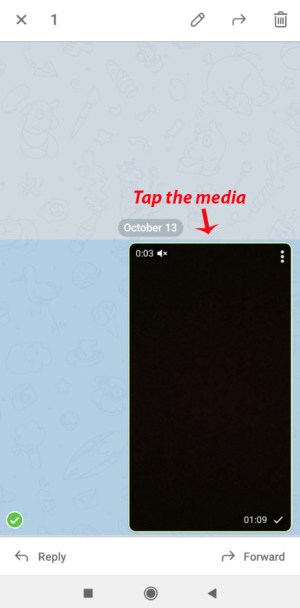
- ఫైల్ యొక్క ఎడమ వైపున ఉన్న చెక్మార్క్ ఆకుపచ్చగా ఉన్నప్పుడు, స్క్రీన్ కుడి ఎగువ మూలలో ఉన్న ట్రాష్ బిన్ చిహ్నంపై నొక్కండి.

- పాప్-అప్ విండోలో, మీరు మీ ఇద్దరి కోసం ఫైల్ను తొలగించాలనుకుంటే, … (పరిచయం పేరు) కోసం కూడా తొలగించండి ఎంచుకోండి.
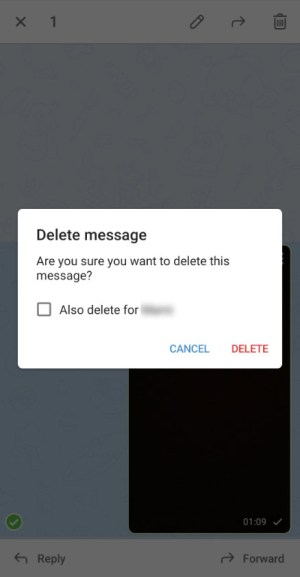
- తొలగించు నొక్కండి.
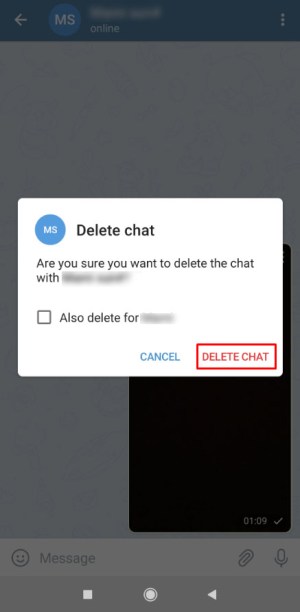
మీడియా విషయానికి వస్తే, చిత్రం/వీడియో/GIF యొక్క కుడి ఎగువ మూలలో ఉన్న మూడు-చుక్కల చిహ్నంపై నొక్కడం ద్వారా లేదా ఫైల్పై నొక్కడం ద్వారా ఒకే సందేశాన్ని తొలగించడం కూడా సాధ్యమేనని గమనించండి. కొత్త పాప్-అప్ విండో కనిపిస్తుంది మరియు నిర్ధారించడానికి తొలగించు నొక్కండి.
చరిత్రను క్లియర్ చేయండి
చాట్ నుండి అవాంఛిత మీడియాను వదిలించుకోవడానికి మీకు మరొక మార్గం చాట్ చరిత్రను తొలగించడం. ఈ విధంగా, మీ సంభాషణ చాట్ జాబితా నుండి తీసివేయబడదు, కానీ మీ అన్ని సందేశాలు తొలగించబడతాయి.
- మీ స్మార్ట్ఫోన్లో టెలిగ్రామ్ని తెరవండి.

- అవాంఛనీయ ఫైల్ ఉన్న చాట్ను నమోదు చేయండి.

- చాట్ మెనుని తెరవడానికి స్క్రీన్ కుడి ఎగువ మూలలో ఉన్న మూడు-చుక్కల చిహ్నాన్ని నొక్కండి.
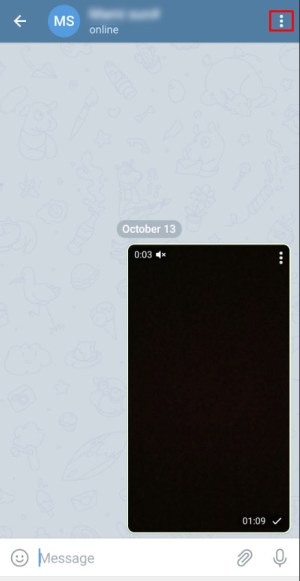
- చరిత్రను క్లియర్ చేయి ఎంచుకోండి.

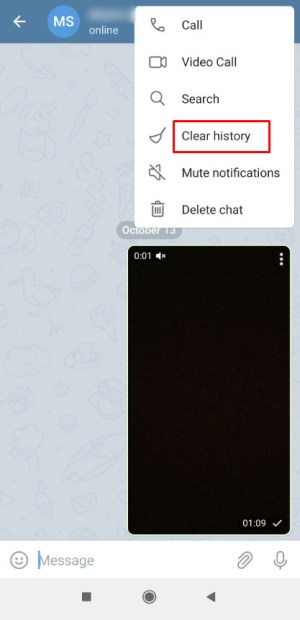
- మీ స్క్రీన్పై పాప్ అప్ అయ్యే విండోలో, అలాగే క్లియర్ హిస్టరీని ఎంచుకుని... నిర్ధారించడానికి హిస్టరీని క్లియర్ చేయిపై నొక్కండి.
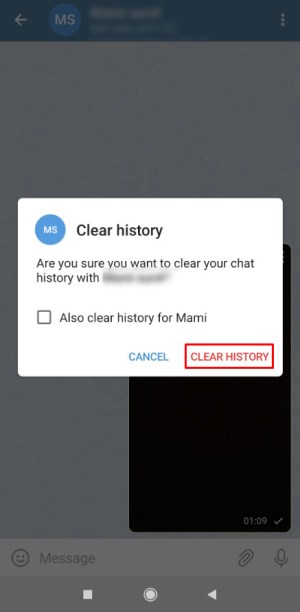
చాట్ని తొలగించండి
మూడవ ఎంపిక చాట్ను తొలగిస్తుంది మరియు మీకు మరియు మీ పరిచయానికి మధ్య ఉన్న సంభాషణ యొక్క ట్రేస్ను వదిలివేయదు.
- మీ ఫోన్లో టెలిగ్రామ్ని ప్రారంభించండి.

- మీరు ఫైల్లను తీసివేయాలనుకుంటున్న చాట్ను తెరవండి.
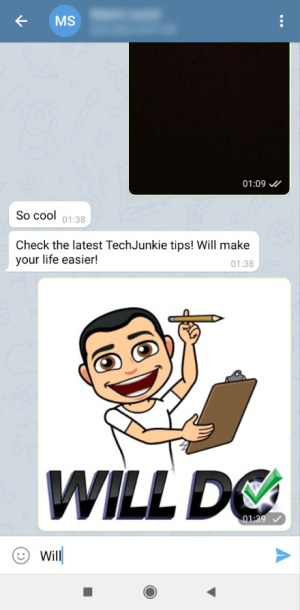
- మీ స్క్రీన్ కుడి ఎగువ మూలలో ఉన్న మూడు-చుక్కల చిహ్నాన్ని నొక్కడం ద్వారా చాట్ మెనుని తెరవండి.
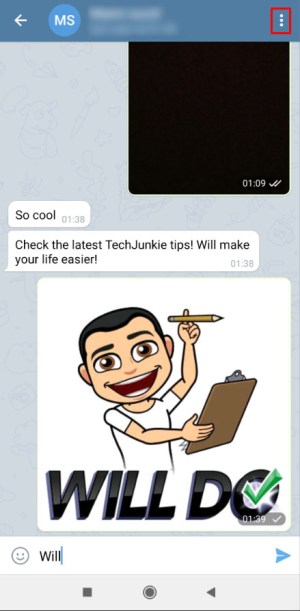
- చాట్ తొలగించు ఎంచుకోండి.
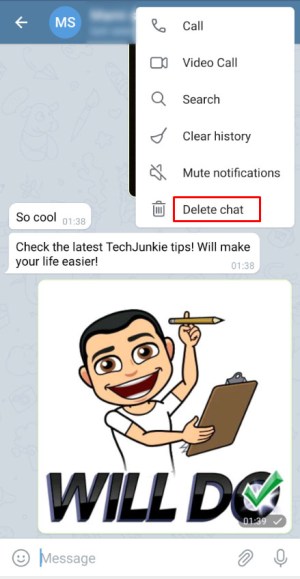
- మీరు అవతలి వ్యక్తి కోసం ఫైల్ను కూడా తొలగించాలనుకుంటున్నారని నిర్ధారించే పెట్టెను ఎంచుకోండి.
- మీ ఎంపికను నిర్ధారించడానికి చాట్ తొలగించు నొక్కండి.
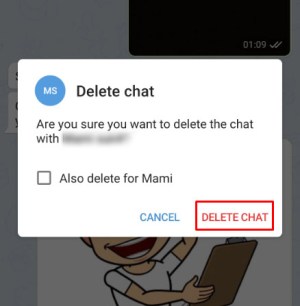
గ్రూప్ చాట్ల గురించి ఏమిటి?
సమూహ చాట్లో సందేశాలు మరియు మీడియాను తొలగించగల మీ సామర్థ్యం మీరు నిర్వాహకులా కాదా అనే దానిపై ఆధారపడి ఉంటుంది.
గ్రూప్ అడ్మిన్లు గ్రూప్లోని సభ్యులందరికీ అన్ని సందేశాలను తొలగించే అవకాశం ఉంది. ఈ ఎంపిక మీ పరికరాన్ని బట్టి వివిధ మార్గాల్లో మీకు అందించబడుతుంది: iOS పరికరాల్లో ప్రతి ఒక్కరి కోసం తొలగించండి లేదా Android ఫోన్లలోని సభ్యులందరి కోసం తొలగించండి. మీరు మీ కోసం మాత్రమే సందేశాలను తొలగించాలనుకుంటే, మీరు iOSలో నా కోసం తొలగించు మరియు Androidsలో తొలగించు ఎంపికను ఎంచుకోవచ్చు.
మీరు గ్రూప్ చాట్లో సాధారణ సభ్యులు అయితే, నిర్వాహక అధికారాలు లేకుండా, మీరు మీ స్వంత సందేశాలను మాత్రమే తొలగించగలరు.
పంపు బటన్ను నొక్కే ముందు ఒకటికి రెండుసార్లు ఆలోచించండి
టెలిగ్రామ్ సందేశం ఎంత సురక్షితమైనదైనా, మీరు ఇతరులతో పంచుకునే మీడియా గురించి ఎల్లప్పుడూ జాగ్రత్తగా ఉండాలి, ప్రత్యేకించి అది వ్యక్తిగతమైన లేదా గోప్యమైనదైతే.
మీరు చాట్ నుండి మీడియాను తొలగించవచ్చు, కానీ అవతలి వ్యక్తి ఫైల్ని వారి ఫోన్ లేదా PCకి ఇప్పటికే డౌన్లోడ్ చేసి ఉంటే, దాని గురించి మీరు పెద్దగా ఏమీ చేయలేరు. మీరు ఫైల్ను పంపినట్లు సాక్ష్యాలను మీరు తొలగించవచ్చు, కానీ ఫైల్ ఇప్పటికీ అలాగే ఉంటుంది.
మీరు టెలిగ్రామ్ ద్వారా ఇతరులతో ఎలాంటి ఫైల్లను షేర్ చేస్తారు? గోప్యతా కారణాల కోసం మీరు ఎప్పుడైనా సంభాషణ నుండి మీడియాను తొలగించాల్సిన అవసరం ఉందా? దిగువ వ్యాఖ్యల విభాగంలో మీ అనుభవాన్ని పంచుకోండి!